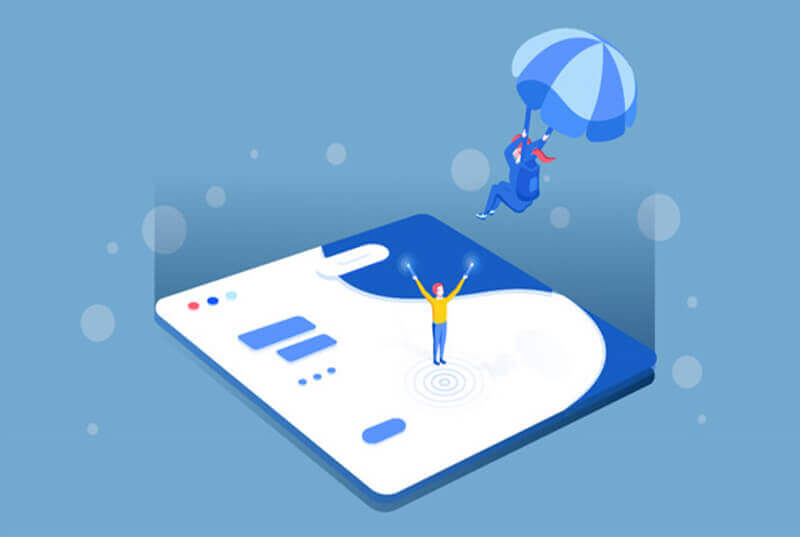搜索到
452
篇与
的结果
-
 axaj异步加载数据爬虫,获取B站UP主所有视频信息保存到数据库——每周一个爬虫小教程系列 这次要爬取的网页是B站里面的UP主的投稿视频页面,这次以教父的的账号来做个示范。网址:https://space.bilibili.com/482165792/video这篇文章的标题是ajax异步加载的数据爬取,这与平时的有什么区别呢?通常的爬虫是将网页源码下载下来,然后利用xpath或者其他一些方式,将有用的数据提取出来,但是如果下载之后没有看到任何数据呢?就像这样子:这个时候就说明这个网站可能是ajax异步加载的数据了,而不是后端直接渲染出来的。就个人而言,是比较喜欢ajax的,因为这样的话就可以直接找到数据的接口了,提取数据直接用json当字典就可以解析出来了。回到浏览器,在视频页面F12,进入Network,选择XHR(XMLHttpRequest),这时候我们点击第二页。这时候我们就可以看到增加了几条东西。一条一条点开看下,只要看Preview就可以了,因为如果是ajax渲染的话,请求返回来的肯定会有视频数据。第一个就是了。将data展开。可以看见有两个list,tlist和vlist,大概意思应该是投稿类型的列表和视频列表了吧于是我们再展开vlist看看,这里面不仅有标题,还有描述,av号和bv号以及播放量和视频长度这两条数据对应的也就是教父的第一个和第二个视频这样子教父的接口就找到了,然后打开Python开始写代码。在这里可以看到这次请求的URL和请求方式等,我们将其全部转移到Python之中。我们分析一下这个URL加了哪些参数mid:482165792 #这个对比可以发现是教父的ID,也就是说只要修改这个值就可以获取其他UP的视频信息了ps:30 #根据实验,发现这个就是每页获取多少条视频数据了tid:0 #好像不知道pn:1 #page number?就是翻也吧keyword: #关键词?order:pubdate #排序方式,发布时间jsonp:jsonp #返回json格式不得不说,B站对于爬虫新手还是很友好的,没加任何反爬机制,直接请求就可以获取到数据然后加个循环,获取一下所有页数的视频。然后为了更清晰的展示,我们将数据清洗一下。# -*- coding: utf-8 -*- """ ------------------------------------------------- @ Author :Lan @ Blog :www.lanol.cn @ Date : 2020/8/18 @ Description:I'm in charge of my Code ------------------------------------------------- """ import requests for i in range(1, 12): url = f'https://api.bilibili.com/x/space/arc/search?mid=482165792&ps=30&tid=0&pn={i}&keyword=&order=pubdate&jsonp=jsonp' res = requests.get(url).json()['data']['list']['vlist'] for j in res: print('视频标题', j['title'], 'AV号', j['aid'], '播放量', j['play'], '视频时长', j['length'])然后我们建立一个表格,将其保存下来。# -*- coding: utf-8 -*- """ ------------------------------------------------- @ Author :Lan @ Blog :www.lanol.cn @ Date : 2020/8/18 @ Description:I'm in charge of my Code ------------------------------------------------- """ import requests with open('JiaoFuMvInfo.csv', 'a+', encoding='utf8') as f: f.write('视频标题,AV号,BV号,播放量,视频时长,视频简介,视频链接 ') for i in range(1, 12): url = f'https://api.bilibili.com/x/space/arc/search?mid=482165792&ps=30&tid=0&pn={i}&keyword=&order=pubdate&jsonp=jsonp' res = requests.get(url).json()['data']['list']['vlist'] for j in res: title = j['title'].replace(',', ',') avId = j['aid'] bvId = j['bvid'] play = j['play'] length = j['length'] des = j['description'].replace(',', ',').replace(' ', '') url = f'https://www.bilibili.com/video/{j["bvid"]}' f.write(f"{title},{avId},{bvId},{play},{length},{des},{url} ") print('视频标题', j['title'], 'AV号', j['aid'], '播放量', j['play'], '视频时长', j['length'])还可以结合我博客以前的教程,将这些数据做一些词云图等,还可以去获取一些喜欢的UP主的视频然后我顺便写了个获取所有B站用户的信息,为了和谐就只是单纯的循环了
axaj异步加载数据爬虫,获取B站UP主所有视频信息保存到数据库——每周一个爬虫小教程系列 这次要爬取的网页是B站里面的UP主的投稿视频页面,这次以教父的的账号来做个示范。网址:https://space.bilibili.com/482165792/video这篇文章的标题是ajax异步加载的数据爬取,这与平时的有什么区别呢?通常的爬虫是将网页源码下载下来,然后利用xpath或者其他一些方式,将有用的数据提取出来,但是如果下载之后没有看到任何数据呢?就像这样子:这个时候就说明这个网站可能是ajax异步加载的数据了,而不是后端直接渲染出来的。就个人而言,是比较喜欢ajax的,因为这样的话就可以直接找到数据的接口了,提取数据直接用json当字典就可以解析出来了。回到浏览器,在视频页面F12,进入Network,选择XHR(XMLHttpRequest),这时候我们点击第二页。这时候我们就可以看到增加了几条东西。一条一条点开看下,只要看Preview就可以了,因为如果是ajax渲染的话,请求返回来的肯定会有视频数据。第一个就是了。将data展开。可以看见有两个list,tlist和vlist,大概意思应该是投稿类型的列表和视频列表了吧于是我们再展开vlist看看,这里面不仅有标题,还有描述,av号和bv号以及播放量和视频长度这两条数据对应的也就是教父的第一个和第二个视频这样子教父的接口就找到了,然后打开Python开始写代码。在这里可以看到这次请求的URL和请求方式等,我们将其全部转移到Python之中。我们分析一下这个URL加了哪些参数mid:482165792 #这个对比可以发现是教父的ID,也就是说只要修改这个值就可以获取其他UP的视频信息了ps:30 #根据实验,发现这个就是每页获取多少条视频数据了tid:0 #好像不知道pn:1 #page number?就是翻也吧keyword: #关键词?order:pubdate #排序方式,发布时间jsonp:jsonp #返回json格式不得不说,B站对于爬虫新手还是很友好的,没加任何反爬机制,直接请求就可以获取到数据然后加个循环,获取一下所有页数的视频。然后为了更清晰的展示,我们将数据清洗一下。# -*- coding: utf-8 -*- """ ------------------------------------------------- @ Author :Lan @ Blog :www.lanol.cn @ Date : 2020/8/18 @ Description:I'm in charge of my Code ------------------------------------------------- """ import requests for i in range(1, 12): url = f'https://api.bilibili.com/x/space/arc/search?mid=482165792&ps=30&tid=0&pn={i}&keyword=&order=pubdate&jsonp=jsonp' res = requests.get(url).json()['data']['list']['vlist'] for j in res: print('视频标题', j['title'], 'AV号', j['aid'], '播放量', j['play'], '视频时长', j['length'])然后我们建立一个表格,将其保存下来。# -*- coding: utf-8 -*- """ ------------------------------------------------- @ Author :Lan @ Blog :www.lanol.cn @ Date : 2020/8/18 @ Description:I'm in charge of my Code ------------------------------------------------- """ import requests with open('JiaoFuMvInfo.csv', 'a+', encoding='utf8') as f: f.write('视频标题,AV号,BV号,播放量,视频时长,视频简介,视频链接 ') for i in range(1, 12): url = f'https://api.bilibili.com/x/space/arc/search?mid=482165792&ps=30&tid=0&pn={i}&keyword=&order=pubdate&jsonp=jsonp' res = requests.get(url).json()['data']['list']['vlist'] for j in res: title = j['title'].replace(',', ',') avId = j['aid'] bvId = j['bvid'] play = j['play'] length = j['length'] des = j['description'].replace(',', ',').replace(' ', '') url = f'https://www.bilibili.com/video/{j["bvid"]}' f.write(f"{title},{avId},{bvId},{play},{length},{des},{url} ") print('视频标题', j['title'], 'AV号', j['aid'], '播放量', j['play'], '视频时长', j['length'])还可以结合我博客以前的教程,将这些数据做一些词云图等,还可以去获取一些喜欢的UP主的视频然后我顺便写了个获取所有B站用户的信息,为了和谐就只是单纯的循环了 -
 jQuery 完整 ajax示例 $(function(){ //请求参数 var list = {}; // $.ajax({ //请求方式 type : "POST", //请求的媒体类型 contentType: "application/json;charset=UTF-8", //请求地址 url : "http://127.0.0.1/admin/list/", //数据,json字符串 data : JSON.stringify(list), //请求成功 success : function(result) { console.log(result); }, //请求失败,包含具体的错误信息 error : function(e){ console.log(e.status); console.log(e.responseText); } }); });
jQuery 完整 ajax示例 $(function(){ //请求参数 var list = {}; // $.ajax({ //请求方式 type : "POST", //请求的媒体类型 contentType: "application/json;charset=UTF-8", //请求地址 url : "http://127.0.0.1/admin/list/", //数据,json字符串 data : JSON.stringify(list), //请求成功 success : function(result) { console.log(result); }, //请求失败,包含具体的错误信息 error : function(e){ console.log(e.status); console.log(e.responseText); } }); }); -

-
 HTML打印准考证用JS在html页面实现打印功能 用JS在html页面实现打印功能做项目时,有在网页实现全局和局部打印的需求,百度许久,现总结如下:打印方式一:1.首先在head里面加入下面一段js代码:<script language="javascript"> function preview(fang) { if (fang < 10){ bdhtml=window.document.body.innerHTML;//获取当前页的html代码 sprnstr="<!--startprint"+fang+"-->";//设置打印开始区域 eprnstr="<!--endprint"+fang+"-->";//设置打印结束区域 prnhtml=bdhtml.substring(bdhtml.indexOf(sprnstr)+18); //从开始代码向后取html prnhtml=prnhtml.substring(0,prnhtml.indexOf(eprnstr));//从结束代码向前取html window.document.body.innerHTML=prnhtml; window.print(); window.document.body.innerHTML=bdhtml; } else { window.print(); } } </script>2.然后在所需要打印的代码,用和包围着,如下:<!--startprint1--> <!--打印内容开始--> <div id=wdf> ... </div> <!--打印内容结束--> <!--endprint1-->3.最后加上一个打印的按钮<input type='button' name='button_export' title='打印1' onclick=preview(1) value='打印1'>打印方式二:1.javascript中方法为:<javascript> function dayin(){ var userAgent = navigator.userAgent.toLowerCase(); //取得浏览器的userAgent字符串 if (userAgent.indexOf("trident") > -1){ alert("请使用google或者360浏览器打印"); return false; }else if(userAgent.indexOf('msie')>-1){ var onlyChoseAlert = simpleAlert({ "content":"请使用Google或者360浏览器打印", "buttons":{ "确定":function () { onlyChoseAlert.close(); } } }) alert("请使用google或者360浏览器打印"); return false; }else{//其它浏览器使用lodop var oldstr = document.body.innerHTML; var headstr = "<html><head><title></title></head><body>"; var footstr = "</body>"; //执行隐藏打印区域不需要打印的内容 document.getElementById("otherpho").style.display="none"; //此处id换为你自己的id var printData = document.getElementById("printdivaa").innerHTML; //获得 div 里的所有 html 数据 document.body.innerHTML = headstr+printData+footstr; window.print(); //打印结束后,放开隐藏内容 document.getElementById("otherpho").style.display="block"; document.body.innerHTML = oldstr ; } } </javascript>2.页面内容如下: ... <!--打印内容开始--> <div id='printdivaa'> ... </div> <!--打印内容结束--> ...3.页面中放置一个打印按钮:<button type="button" class="btn_search" onclick="dayin()">打印</button>打印方式三(此方式会重新打开一个浏览器窗口):1.javascript中方法为: //打印操作 function print() { var userAgent = navigator.userAgent.toLowerCase(); //取得浏览器的userAgent字符串 if (userAgent.indexOf("trident") > -1) { alert("请使用google或者360浏览器打印"); return false; } else if (userAgent.indexOf('msie') > -1) { var onlyChoseAlert = simpleAlert({ "content" : "请使用Google或者360浏览器打印", "buttons" : { "确定" : function() { onlyChoseAlert.close(); } } }) alert("请使用google或者360浏览器打印"); return false; } else {//其它浏览器使用lodop var oldstr = document.body.innerHTML; var headstr = "<html><head><title></title></head><body>"; var footstr = "</body></html>"; //执行隐藏打印区域不需要打印的内容 document.getElementById("otherpho").style.display="none"; var printData = document.getElementById("studentPhoTable").innerHTML; //获得 div 里的所有 html 数据 var wind = window.open("", "newwin", "toolbar=no,scrollbars=yes,menubar=no"); wind.document.body.innerHTML = headstr + printData + footstr; wind.print(); //打印结束后,放开隐藏内容 document.getElementById("otherpho").style.display="block"; wind.close(); window.document.body.innerHTML = oldstr; } } </script>2.页面内容如下: ... <!--打印内容开始--> <div id='studentPhoTable'> ... </div> <!--打印内容结束--> ...3.页面中放置一个打印按钮:<input type="button" onclick="print()" value="确定打印" />
HTML打印准考证用JS在html页面实现打印功能 用JS在html页面实现打印功能做项目时,有在网页实现全局和局部打印的需求,百度许久,现总结如下:打印方式一:1.首先在head里面加入下面一段js代码:<script language="javascript"> function preview(fang) { if (fang < 10){ bdhtml=window.document.body.innerHTML;//获取当前页的html代码 sprnstr="<!--startprint"+fang+"-->";//设置打印开始区域 eprnstr="<!--endprint"+fang+"-->";//设置打印结束区域 prnhtml=bdhtml.substring(bdhtml.indexOf(sprnstr)+18); //从开始代码向后取html prnhtml=prnhtml.substring(0,prnhtml.indexOf(eprnstr));//从结束代码向前取html window.document.body.innerHTML=prnhtml; window.print(); window.document.body.innerHTML=bdhtml; } else { window.print(); } } </script>2.然后在所需要打印的代码,用和包围着,如下:<!--startprint1--> <!--打印内容开始--> <div id=wdf> ... </div> <!--打印内容结束--> <!--endprint1-->3.最后加上一个打印的按钮<input type='button' name='button_export' title='打印1' onclick=preview(1) value='打印1'>打印方式二:1.javascript中方法为:<javascript> function dayin(){ var userAgent = navigator.userAgent.toLowerCase(); //取得浏览器的userAgent字符串 if (userAgent.indexOf("trident") > -1){ alert("请使用google或者360浏览器打印"); return false; }else if(userAgent.indexOf('msie')>-1){ var onlyChoseAlert = simpleAlert({ "content":"请使用Google或者360浏览器打印", "buttons":{ "确定":function () { onlyChoseAlert.close(); } } }) alert("请使用google或者360浏览器打印"); return false; }else{//其它浏览器使用lodop var oldstr = document.body.innerHTML; var headstr = "<html><head><title></title></head><body>"; var footstr = "</body>"; //执行隐藏打印区域不需要打印的内容 document.getElementById("otherpho").style.display="none"; //此处id换为你自己的id var printData = document.getElementById("printdivaa").innerHTML; //获得 div 里的所有 html 数据 document.body.innerHTML = headstr+printData+footstr; window.print(); //打印结束后,放开隐藏内容 document.getElementById("otherpho").style.display="block"; document.body.innerHTML = oldstr ; } } </javascript>2.页面内容如下: ... <!--打印内容开始--> <div id='printdivaa'> ... </div> <!--打印内容结束--> ...3.页面中放置一个打印按钮:<button type="button" class="btn_search" onclick="dayin()">打印</button>打印方式三(此方式会重新打开一个浏览器窗口):1.javascript中方法为: //打印操作 function print() { var userAgent = navigator.userAgent.toLowerCase(); //取得浏览器的userAgent字符串 if (userAgent.indexOf("trident") > -1) { alert("请使用google或者360浏览器打印"); return false; } else if (userAgent.indexOf('msie') > -1) { var onlyChoseAlert = simpleAlert({ "content" : "请使用Google或者360浏览器打印", "buttons" : { "确定" : function() { onlyChoseAlert.close(); } } }) alert("请使用google或者360浏览器打印"); return false; } else {//其它浏览器使用lodop var oldstr = document.body.innerHTML; var headstr = "<html><head><title></title></head><body>"; var footstr = "</body></html>"; //执行隐藏打印区域不需要打印的内容 document.getElementById("otherpho").style.display="none"; var printData = document.getElementById("studentPhoTable").innerHTML; //获得 div 里的所有 html 数据 var wind = window.open("", "newwin", "toolbar=no,scrollbars=yes,menubar=no"); wind.document.body.innerHTML = headstr + printData + footstr; wind.print(); //打印结束后,放开隐藏内容 document.getElementById("otherpho").style.display="block"; wind.close(); window.document.body.innerHTML = oldstr; } } </script>2.页面内容如下: ... <!--打印内容开始--> <div id='studentPhoTable'> ... </div> <!--打印内容结束--> ...3.页面中放置一个打印按钮:<input type="button" onclick="print()" value="确定打印" /> -

-

-